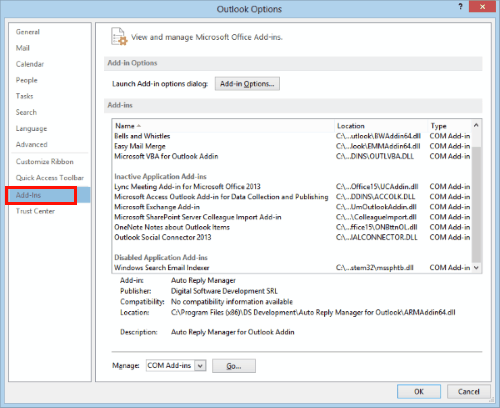أصبح Microsft Outlook العنصر الأساسي في إعداد البريد الإلكتروني الرسمي لدينا. إنه منتشر في كل مكان ويبدو أن الناس قد أدمجوه في حياتهم. في الوقت الحاضر ، يتم إرسال رسائل البريد الإلكتروني في الشركات بشكل أساسي من خلال تطبيق Outlook. يؤدي هذا أيضًا إلى العديد من الحالات حيث سيحاول المتسللون الوصول إلى مستندات الشركة السرية وسيحاول المسوقون الحصول على مقل العيون لمنتجاتهم أو خدماتهم. يحتاج مستخدمو Outlook إلى معرفة هذه الحيل. قد نواجه هجومًا منتظمًا من مصادر متعددة على صندوق بريد Outlook الخاص بنا. لحسن الحظ ، يحتوي Outlook على بعض الميزات الجيدة التي يمكن أن تساعد في التخفيف من ذلك. يمكنك إعداد خيارات مختلفة لرسائل البريد الإلكتروني غير الهامة الواردة في Outlook.
جدول المحتويات
الوصول إلى خيارات البريد العشوائي في Outlook
الخطوة 1: اضغط على نظام التشغيل Windows + R. زر واكتب الآفاق وانقر فوق نعم.
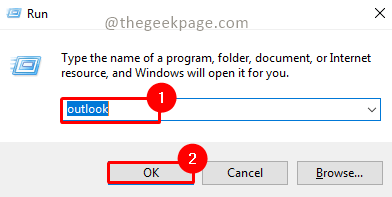
الخطوة 2: اذهب إلى مسكن، انقر فوق نفاية، واختر خيارات البريد الإلكتروني غير الهام.
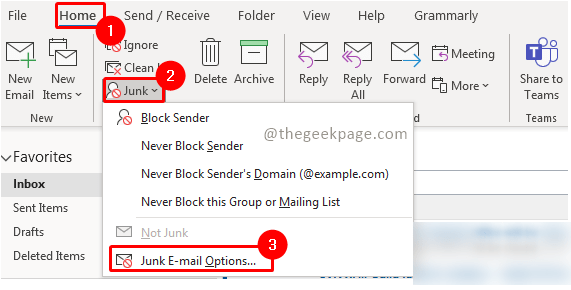
الخطوة 3: اذهب إلى خيارات لعرض الخيارات المختلفة المتاحة لإدارة البريد الإلكتروني غير الهام.
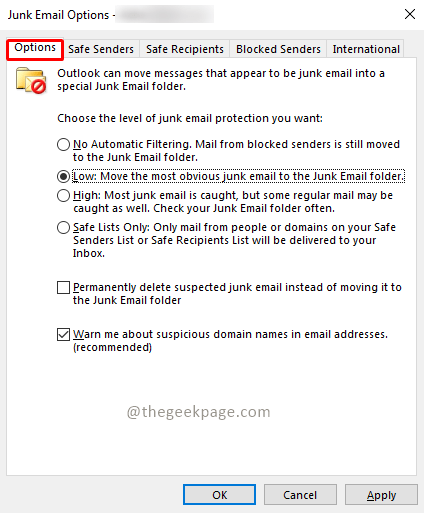
الخطوة 4: هناك العديد من الميزات المتاحة بحيث يمكن للمستخدمين تخصيصها حسب احتياجاتهم.
شرح الميزات المختلفة في علامة تبويب الخيارات في خيارات البريد الإلكتروني غير الهام
لا توجد تصفية تلقائية: تضمن هذه الميزة أن معرّفات البريد الإلكتروني المحظورة فقط لن تتدفق إلى صندوق الوارد الخاص بك ولكن في مجلد البريد الإلكتروني غير الهام. ستكون رسائل البريد الأخرى التي تتدفق إلى صندوق الوارد الخاص بك بدون أي مرشح ، وبالتالي سيتم تمرير جميع رسائل البريد الإلكتروني المتبقية.
قليل: هذا يبحث فقط في رسائل البريد الإلكتروني الأكثر وضوحًا إلى مجلد البريد الإلكتروني غير الهام. لا يزال من الممكن أن تتسرب رسائل البريد العشوائي إلى صندوق الوارد الخاص بك.
الإعلانات
عالٍ: تضمن هذه الميزة أن يتم حجز معظم رسائل البريد الإلكتروني في مجلد البريد الإلكتروني غير الهام. ومع ذلك ، فإن الجانب السلبي لذلك هو أنه قد يتم أيضًا اكتشاف بريد عادي معين. يعني استخدام هذه الميزة أنه سيتعين عليك التحقق من مجلد البريد غير الهام الخاص بك كثيرًا لضمان عدم تفويت أي تحديثات بريد إلكتروني منتظمة. قد يكون من الضروري نقل بعض رسائل البريد الإلكتروني إلى علبة الوارد من مجلد البريد الإلكتروني غير الهام.
القوائم الآمنة: تضمن هذه الميزة أعلى حماية ضد رسائل البريد الإلكتروني غير الهامة. بالسماح فقط للرسائل الإلكترونية من قائمة المرسل الآمن أو قائمة المستلمين الآمنين.
هناك 2 مربعات اختيار في ملف خيارات التبويب. إذا حددت مربع الاختيار لأول واحد ، فسيؤدي ذلك إلى تمكين حذف جميع رسائل البريد الإلكتروني العشوائية المشتبه بها بدلاً من نقلها إلى مجلد البريد الإلكتروني غير المهم. يُنصح المستخدمون باستخدام مربع الاختيار هذا بعناية. يجب النقر فوق مربع الاختيار الثاني. سيضمنون أنه سيتم إخطارك بأي رسائل بريد إلكتروني مشبوهة ذات عناوين نطاق غير منتظمة. سيؤدي هذا أيضًا إلى تعطيل الروابط من رسائل التصيد الاحتيالي المشبوهة. سيساعد هذا في حماية جهاز الكمبيوتر وحسابات Outlook من النوايا الخبيثة.
علامة التبويب المرسلون الآمنون
تساعدك علامة التبويب المرسلون الآمنون على إضافة جميع عناوين البريد الإلكتروني الآمنة المعروفة لك والتي يمكنك توقع رسائل البريد الإلكتروني منها بانتظام.
الخطوة 1: انقر فوق المرسلون الآمنون فاتورة غير مدفوعة.
الخطوة الثانية: الضغط على يضيف.
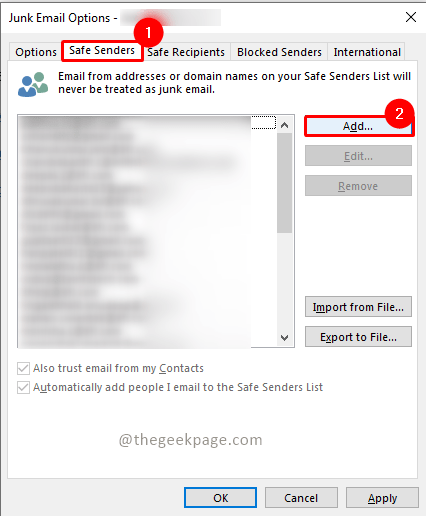
الخطوة 3: تحت ملف أضف العنوان أو المجال مربع ، أدخل عنوان البريد الإلكتروني وانقر فوق نعم.

علامة التبويب "المستلمون الموثوق بهم"
تتيح لك علامة تبويب المستلم الآمن إضافة جميع رسائل البريد الإلكتروني المعروفة لديك والتي سترسل إليها رسائل البريد الإلكتروني بانتظام. لن يعتبر Outlook أي بريد إلكتروني وارد من هذه العناوين بريدًا عشوائيًا.
الخطوة 1: انقر فوق المستلمون الآمنون التبويب.
الخطوة الثانية: الضغط على يضيف.
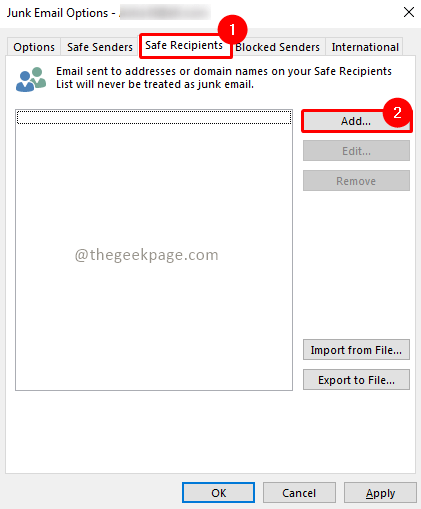
الخطوة 3: تحت ملف أضف العنوان أو المجال مربع ، أدخل عنوان البريد الإلكتروني وانقر فوق نعم.

علامة تبويب المرسلون المحظورون
تتيح لك علامة تبويب المرسلين المحظورين إضافة أي عناوين مشبوهة أو أي بريد إلكتروني تعتبره غير هام. سيتم نقل أي بريد إلكتروني من عناوين البريد الإلكتروني هذه إلى البريد العشوائي تلقائيًا.
الخطوة 1: انقر فوق المرسلون المحظورون التبويب.
الخطوة الثانية: الضغط على يضيف.
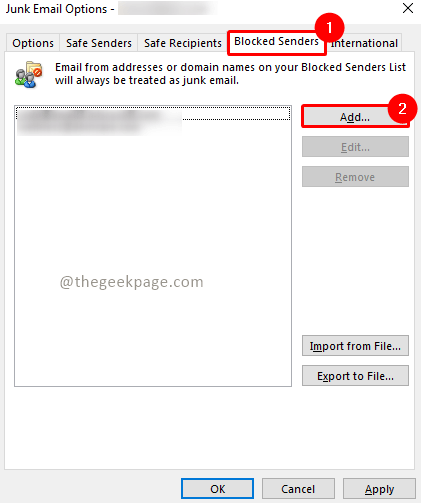
الخطوة 3: تحت ملف أضف العنوان أو المجال مربع ، أدخل عنوان البريد الإلكتروني وانقر فوق نعم.

علامة التبويب الدولية
تتيح لك علامة التبويب الدولية حظر رسائل البريد الإلكتروني من بعض المجالات أو حتى لغات معينة. يمكن أن تكون هذه الميزة مفيدة عندما تتلقى رسائل بريد إلكتروني معينة بلغات قد لا تفهمها.
الخطوة الأولى: الضغط على دولي فاتورة غير مدفوعة.
الخطوة الثانية: الضغط على قائمة مجال المستوى الأعلى المحظورة.
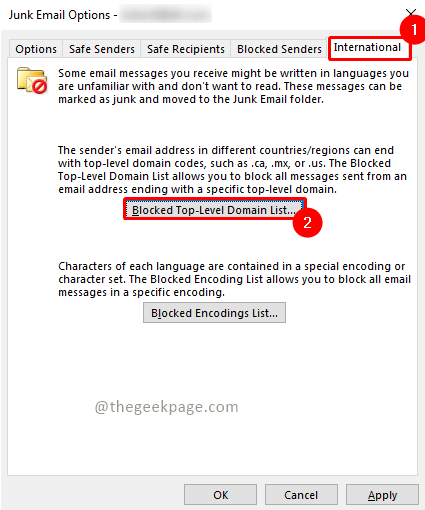
الخطوة 3: حدد أيًا من البلدان لحظرها عن طريق تحديد المربعات المعنية.
ملاحظة: يمكنك أيضًا تحديد الكل.
الخطوة 4: Clik نعم لحفظ التغييرات.
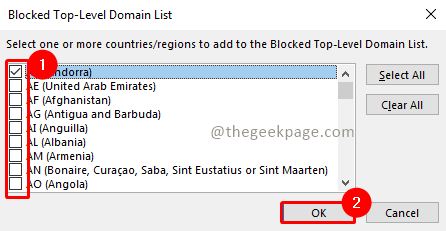
الخطوة 5: اضغط على قائمة الترميز المحظورة.
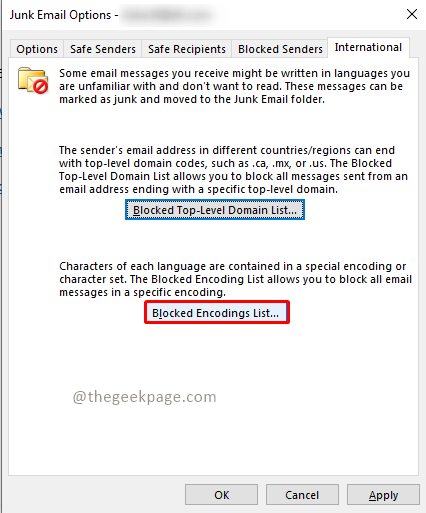
الخطوة 6: حدد اللغات التي تريد حظرها عن طريق تحديد المربعات المعنية.
الخطوة 7: انقر نعم لحفظ التغييرات.
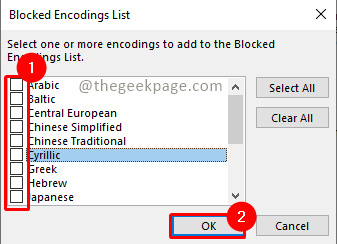
الخطوة 8: اضغط على يتقدم من أجل تطبيق جميع التغييرات التي تم إجراؤها على خيار مجلد البريد الإلكتروني غير الهام.
الخطوة 9: انقر نعم لغلق النافذة.
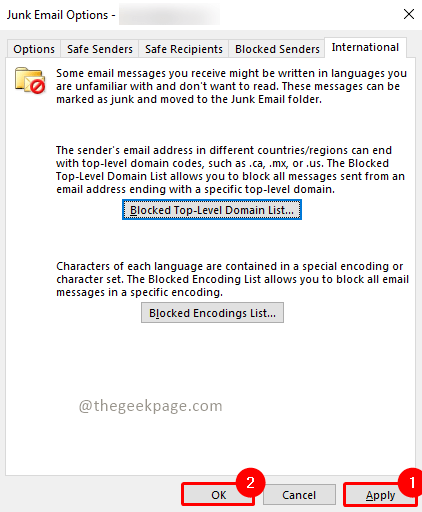
لذا فأنت الآن جاهز لمواجهة الوابل اليومي من رسائل البريد الإلكتروني وتأكد أيضًا من أنك ستتلقى رسائل البريد الإلكتروني التي تتوقعها فقط. آمل أن تكون المقالة مفيدة ومفيدة. أخبرنا في التعليقات عن خيار البريد العشوائي الأكثر فائدة؟ شكرا لقرائتك!!
الخطوة 1 - قم بتنزيل أداة Restoro PC Repair Tool من هنا
الخطوة 2 - انقر فوق Start Scan (بدء المسح) للبحث عن أي مشكلة تتعلق بجهاز الكمبيوتر وإصلاحها تلقائيًا.